Hapus Instalasi Microsoft Security Essentials di Windows 10
Diterbitkan: 2018-04-23
Hapus Instalasi Microsoft Security Essentials di Windows 10: Jika Anda baru saja meningkatkan ke Windows 10 maka Anda mungkin ingin menghapus Microsoft Security Essentials (MSE) karena Windows 10 sudah memiliki Windows Defender secara default tetapi masalahnya adalah Anda tidak dapat menghapus Microsoft Security Essentials, maka jangan Jangan khawatir karena hari ini kita akan melihat cara memperbaiki masalah ini. Setiap kali Anda mencoba untuk menghapus Security Essentials itu memberi Anda kode kesalahan 0x8004FF6F dengan pesan kesalahan " Anda tidak perlu menginstal Microsoft Security Essentials ".

Kebanyakan orang tidak memperhatikan hal ini karena mereka pikir keduanya memiliki fungsi yang berbeda tetapi mereka salah, karena Microsoft Security Essentials seharusnya digantikan oleh Windows Defender di Windows 10. Menjalankan keduanya menyebabkan konflik dan sistem Anda rentan terhadap virus, malware atau serangan eksternal karena tidak satu pun dari program keamanan dapat berfungsi.
Masalah utamanya adalah Windows Defender tidak mengizinkan Anda menginstal MSE atau menghapus MSE, jadi jika sudah diinstal sebelumnya dengan versi Windows sebelumnya maka Anda sudah tahu bahwa Anda tidak akan dapat menghapusnya dengan metode standar. Jadi tanpa waktu, mari kita lihat Cara Menghapus Instalasi Microsoft Security Essentials di Windows 10 dengan bantuan panduan yang tercantum di bawah ini.
Isi
- Hapus Instalasi Microsoft Security Essentials di Windows 10
- Metode 1: Hapus Instalasi Microsoft Securit Essentials
- Metode 2: Jalankan Penghapus Instalasi dalam Mode Kompatibilitas untuk Windows 7
- Metode 3: Hapus Instalasi MSE Melalui Command Prompt
- Metode 4: Jalankan Hitman Pro dan Malwarebytes
- Metode 5: Copot & Hapus file dan folder Microsoft Security Essentials
- Metode 6: Hapus Microsoft Security Essentials melalui Registry
- Metode 7: Gunakan Alat Penghapusan Esensi Keamanan Microsoft
Hapus Instalasi Microsoft Security Essentials di Windows 10
Catatan: Pastikan untuk membuat titik pemulihan untuk berjaga-jaga jika terjadi kesalahan.
Metode 1: Hapus Instalasi Microsoft Securit Essentials
1.Tekan Tombol Windows + R lalu ketik services.msc dan tekan Enter
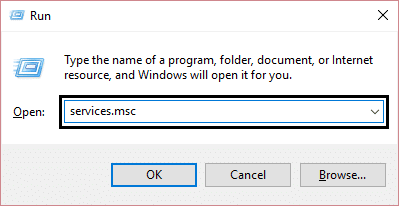
2.Dari daftar, temukan layanan berikut:
Layanan Windows Defender (WinDefend)
keamanan penting microsoft
3.Klik kanan pada masing-masingnya lalu pilih Stop.
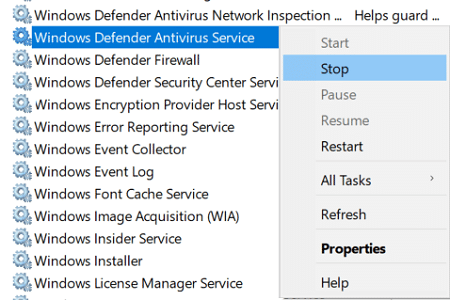
4.Tekan Tombol Windows + Q untuk membuka pencarian lalu ketik control dan klik Control Panel dari hasil pencarian.
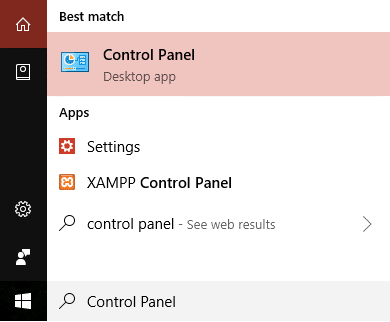
5.Klik Uninstall a program kemudian temukan Microsoft Security Essentials (MSE) pada daftar.
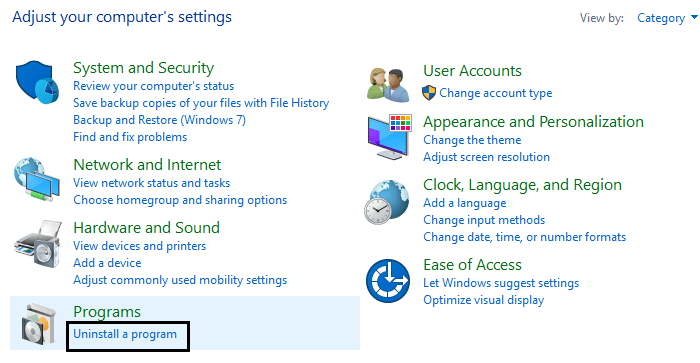
6. Klik kanan pada MSE dan pilih Uninstall.
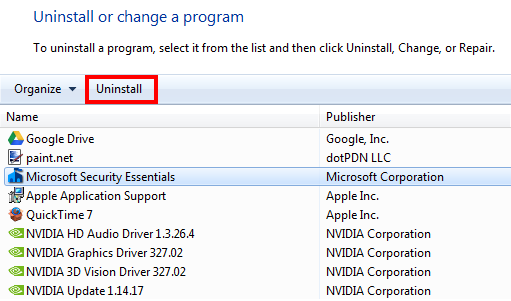
7.Ini akan berhasil menghapus Microsoft Security Essentials di Windows 10 dan karena Anda telah menghentikan layanan Windows Defender dan karenanya tidak akan mengganggu penghapusan instalasi.
Metode 2: Jalankan Penghapus Instalasi dalam Mode Kompatibilitas untuk Windows 7
Pastikan Anda terlebih dahulu menghentikan layanan Windows Defender mengikuti metode di atas kemudian melanjutkan:
1.Buka Windows File Explorer lalu arahkan ke lokasi berikut:
C:\Program Files\Microsoft Security Client\
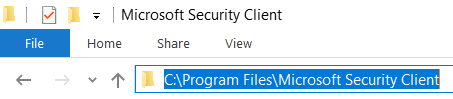
2.Temukan Setup.exe lalu klik kanan padanya dan pilih Properties.
3.Beralih ke tab Kompatibilitas lalu di bagian bawah klik “ Ubah Pengaturan untuk semua pengguna ”.
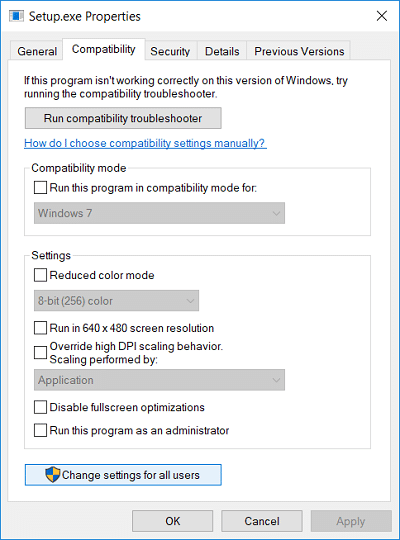
4. Selanjutnya, pastikan untuk mencentang " Jalankan program ini dalam mode kompatibilitas untuk " dan dari drop-down pilih Windows 7 .
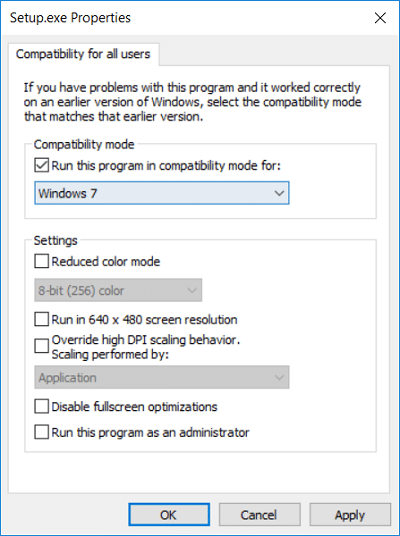
5.Klik OK, lalu klik Apply diikuti dengan OK.
6.Tekan Windows Key + X lalu pilih Command Prompt (Admin).

7. Ketik yang berikut ini ke dalam cmd dan tekan Enter:
C:\Program Files\Microsoft Security Client\setup.exe /x /disableoslimit
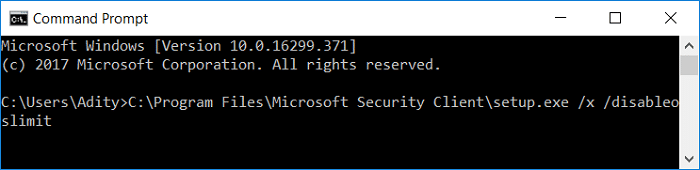
Catatan: Jika ini tidak membuka wizard uninstall, uninstall MSE dari Control Panel.
8. Pilih Uninstall dan setelah proses selesai reboot PC Anda.
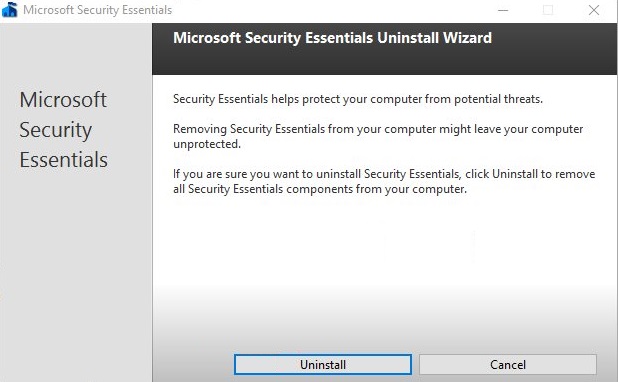
9.Setelah komputer dinyalakan ulang, Anda mungkin berhasil menghapus instalasi Microsoft Security Essentials di Windows 10.
Metode 3: Hapus Instalasi MSE Melalui Command Prompt
1.Tekan Windows Key + X lalu pilih Command Prompt (Admin).

2. Ketik perintah berikut ke dalam cmd dan tekan Enter:
MsiExec.exe /X{75812722-F85F-4E5B-BEAF-3B7DA97A40D5}
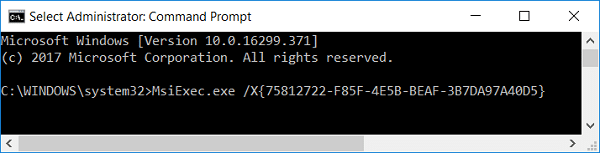
3.A akan muncul kotak dialog yang meminta Anda untuk melanjutkan, klik Ya/Lanjutkan.
4. Ini akan secara otomatis menghapus instalasi Microsoft Security Essentials dan mengaktifkan Windows Defender di PC Anda.
Metode 4: Jalankan Hitman Pro dan Malwarebytes
Malwarebytes adalah pemindai sesuai permintaan yang kuat yang akan menghapus pembajak peramban, adware, dan jenis malware lainnya dari PC Anda. Penting untuk dicatat bahwa Malwarebytes akan berjalan bersama perangkat lunak antivirus tanpa konflik. Untuk menginstal dan menjalankan Malwarebytes Anti-Malware, buka artikel ini dan ikuti setiap langkahnya.
1.Download HitmanPro dari link ini.
2. Setelah pengunduhan selesai, klik dua kali pada file hitmanpro.exe untuk menjalankan program.
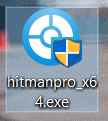
3.HitmanPro akan terbuka, klik Next untuk memindai perangkat lunak berbahaya.
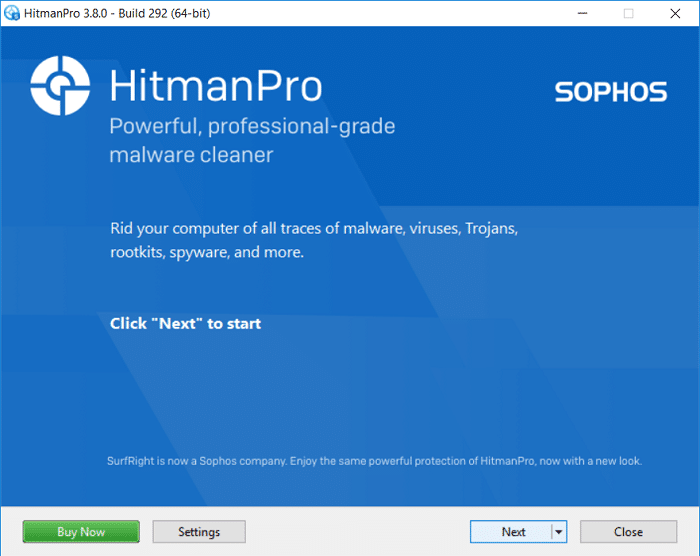
4.Sekarang, tunggu HitmanPro untuk mencari Trojan dan Malware di PC Anda.

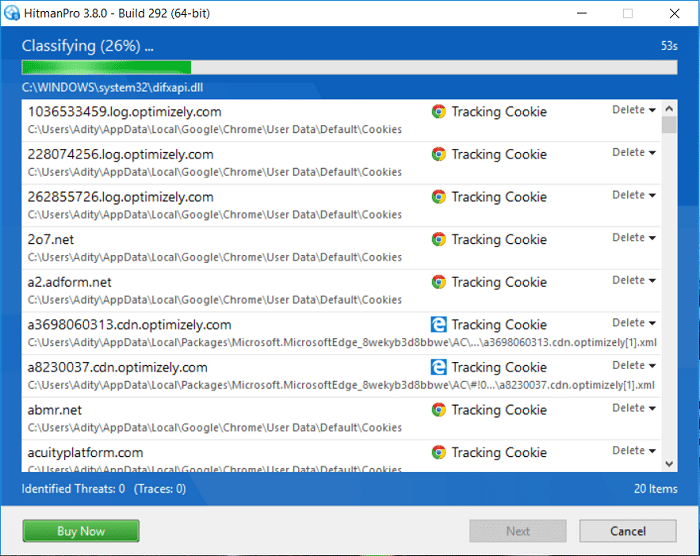
5.Setelah pemindaian selesai, klik tombol Berikutnya untuk menghapus malware dari PC Anda.
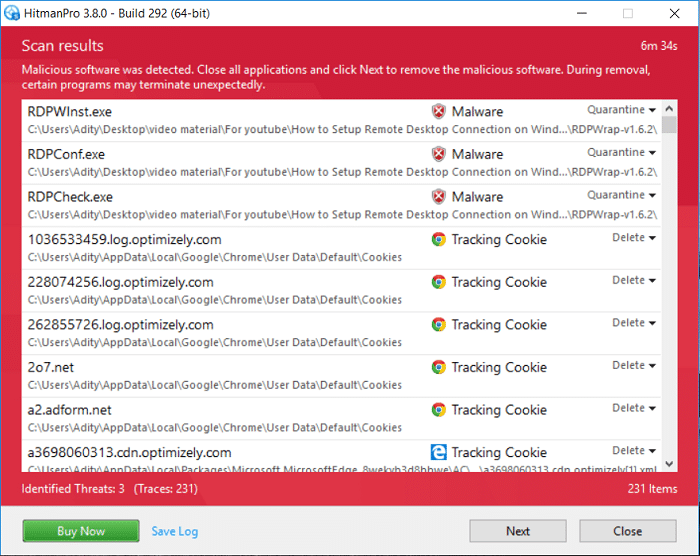
6.Anda perlu mengaktifkan lisensi gratis sebelum Anda dapat menghapus file berbahaya dari komputer Anda.

7.Untuk melakukan ini, klik Aktifkan lisensi gratis dan Anda siap melakukannya.
8.Reboot PC Anda untuk menyimpan perubahan.
Metode 5: Copot & Hapus file dan folder Microsoft Security Essentials
1.Buka Notepad lalu salin & tempel kode di bawah ini:
cd /d "%ProgramFiles%\Microsoft Security Client"
TASKKILL /f /im MsMpEng.exe
TASKKILL /f /im msseces.exe
TASKKILL /f /im MpCmdRun.exe
berhenti bersih MsMpSvc
sc hapus MsMpSvc
REG DELETE "HKEY_LOCAL_MACHINE\SYSTEM\CurrentControlSet\services\MsMpSvc" /f
REG DELETE "HKEY_LOCAL_MACHINE\SOFTWARE\Microsoft\Microsoft Antimalware" /f
REG DELETE "HKEY_LOCAL_MACHINE\SOFTWARE\Microsoft\Microsoft Security Client" /f
REG DELETE "HKEY_LOCAL_MACHINE\SOFTWARE\Policies\Microsoft\Microsoft Antimalware" /f
REG DELETE "HKEY_LOCAL_MACHINE\Software\Microsoft\Windows\Current Version\Run\MSC" /f
REG HAPUS "HKEY_CLASSES_ROOT\Installer\Products\4C677A77F01DD614880F352F9DCD9D3B" /f
REG HAPUS "HKEY_CLASSES_ROOT\Installer\Products\4D880477777087D409D44E533B815F2D" /f
REG DELETE "HKEY_LOCAL_MACHINE\SOFTWARE\Microsoft\Windows\CurrentVersion\Uninstall\Microsoft Security Client" /f
REG DELETE "HKEY_LOCAL_MACHINE\SOFTWARE\Microsoft\Windows\CurrentVersion\Uninstall\{774088D4-0777-4D78-904D-E435B318F5D2}" /f
REG DELETE "HKEY_LOCAL_MACHINE\SOFTWARE\Microsoft\Windows\CurrentVersion\Uninstall\{77A776C4-D10F-416D-88F0-53F2D9DCD9B3}" /f
REG HAPUS "HKEY_CLASSES_ROOT\Installer\UpgradeCodes\1F69ACF0D1CF2B7418F292F0E05EC20B" /f
REG HAPUS "HKEY_CLASSES_ROOT\Installer\UpgradeCodes\11BB99F8B7FD53D4398442FBBAEF050F" /f
REG HAPUS "HKEY_CLASSES_ROOT\Installer\UpgradeCodes\26D13F39948E1D546B0106B5539504D9" /f
REG DELETE "HKEY_LOCAL_MACHINE\SOFTWARE\Microsoft\Windows\CurrentVersion\Installer\UserData\S-1-5-18\Products\4C677A77F01DD614880F352F9DCD9D3B" /f
REG DELETE "HKEY_LOCAL_MACHINE\SOFTWARE\Microsoft\Windows\CurrentVersion\Installer\UserData\S-1-5-18\Products\4D880477777087D409D44E533B815F2D" /f
REG HAPUS "HKEY_LOCAL_MACHINE\SOFTWARE\Microsoft\Windows\CurrentVersion\Installer\UpgradeCodes\11BB99F8B7FD53D4398442FBBAEF050F" /f
REG DELETE "HKEY_LOCAL_MACHINE\SOFTWARE\Microsoft\Windows\CurrentVersion\Installer\UpgradeCodes\1F69ACF0D1CF2B7418F292F0E05EC20B" /f
takeown /f "%ProgramData%\Microsoft\Microsoft Antimalware" /a /r
takeown /f "%ProgramData%\Microsoft\Microsoft Security Client" /a /r
takeown /f "%ProgramFiles%\Microsoft Security Client" /a /r
REM Hapus folder MSE.
rmdir /s /q "%ProgramData%\Microsoft\Microsoft Antimalware"
rmdir /s /q "%ProgramData%\Microsoft\Microsoft Security Client"
rmdir /s /q "%ProgramFiles%\Microsoft Security Client"
REM Menghentikan WMI dan layanan ketergantungannya
sc hentikan akses bersama
sc berhenti mpssvc
sc berhenti wscsvc
sc berhenti iphlpsvc
sc berhenti winmgmt
REM Hapus folder Repositori.
rmdir /s /q "C:\Windows\System32\wbem\Repository"
sc berhenti
BERHENTI SEBENTAR
KELUAR2.Sekarang di Notepad klik File dari Menu lalu klik Save As.
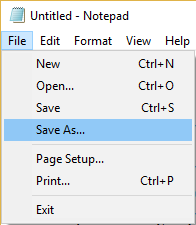
3.Dari Save as type drop-down pilih All Files.
4. Di bagian Nama file ketik mseremoval.bat (ekstensi .bat sangat penting).
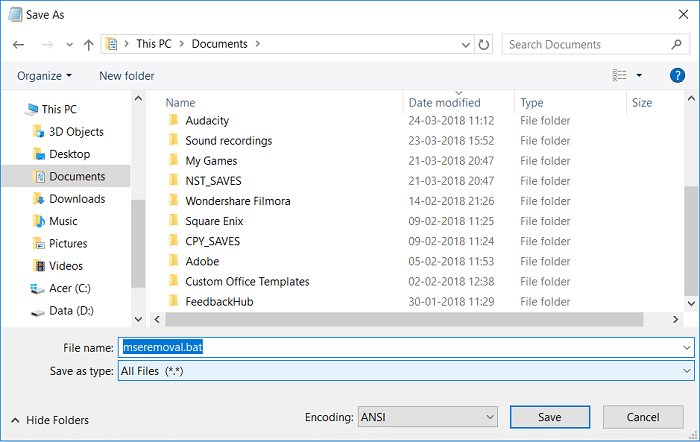
5. Arahkan ke tempat Anda ingin menyimpan file lalu klik Simpan.
6. Klik kanan pada file mseremoval.bat lalu pilih Run as Administrator.
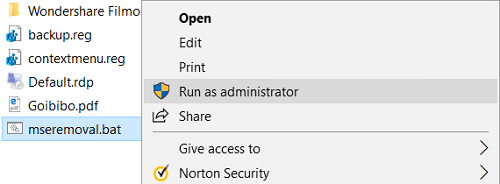
7.Sebuah jendela command prompt akan terbuka, biarkan berjalan dan segera setelah selesai memproses Anda dapat menutup jendela cmd dengan menekan sembarang tombol pada keyboard.
8.Hapus file mseremoval.bat kemudian reboot PC Anda untuk menyimpan perubahan.
Metode 6: Hapus Microsoft Security Essentials melalui Registry
1.Tekan Ctrl + Shift + Esc untuk membuka Pengelola Tugas.
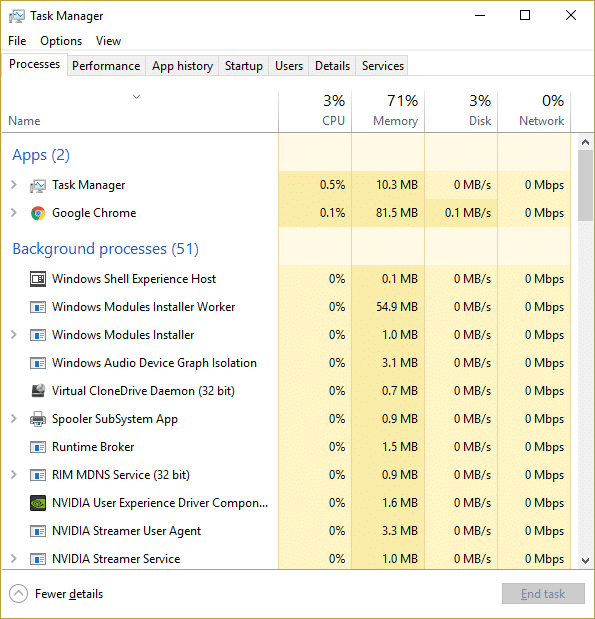
2. Temukan msseces.exe , lalu klik kanan padanya dan pilih End Process.
3.Tekan Tombol Windows + R lalu ketikkan yang berikut ini satu per satu dan tekan Enter:
berhenti bersih msmpsvc
sc config msmpsvc start = dinonaktifkan
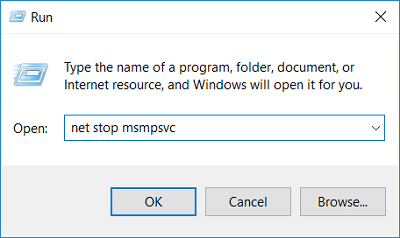
4.Tekan Windows Key + R lalu ketik regedit dan tekan Enter untuk membuka Registry Editor.
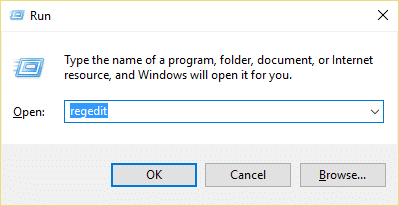
5.Navigasikan ke kunci registri berikut:
HKEY_LOCAL_MACHINE\SOFTWARE\Microsoft\Windows\CurrentVersion\Uninstall\Microsoft Security Essentials
6. Klik kanan pada kunci registri Microsoft Security Essentials dan pilih Hapus.
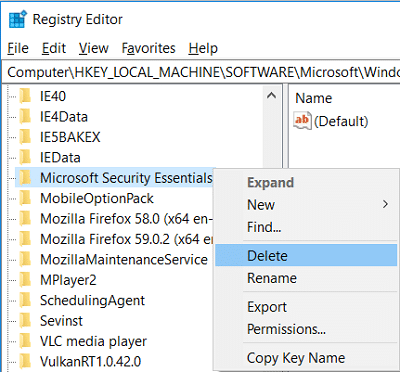
7. Demikian pula, hapus kunci registri Microsoft Security Essentials dan Microsoft Antimalware dari tempat berikut:
HKEY_LOCAL_MACHINE\SOFTWARE\Microsoft\Windows\CurrentVersion\Run\Microsoft Security Essentials HKEY_LOCAL_MACHINE\SOFTWARE\Microsoft\Microsoft Security Essentials HKEY_LOCAL_MACHINE\SOFTWARE\Microsoft\Microsoft Antimalware
8.Tekan Windows Key + X lalu pilih Command Prompt (Admin).

9. Ketik perintah berikut ke dalam cmd sesuai dengan arsitektur PC Anda dan tekan Enter:
cd C:\Program Files\Microsoft Security Client\Backup\x86 (untuk Windows 32 bit)
cd C:\Program Files\Microsoft Security Client\Backup\amd64 (untuk Windows 64 bit)
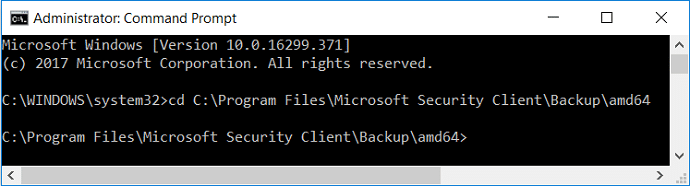
10.Kemudian ketik berikut ini dan tekan Enter untuk menghapus Microsoft Security Essentials:
Setup.exe /x
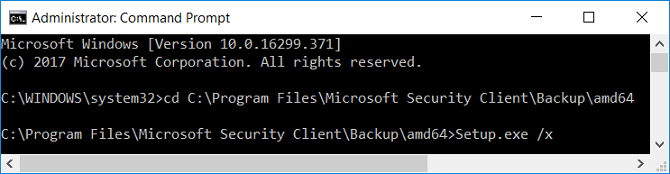
11. Penghapus instalan MSE akan diluncurkan yang akan menghapus instalan Microsoft Security Essentials di Windows 10 , lalu reboot PC Anda untuk menyimpan perubahan.
Metode 7: Gunakan Alat Penghapusan Esensi Keamanan Microsoft
Jika tidak ada yang berhasil sampai sekarang untuk menghapus Microsoft Security Essentials, Anda dapat mengunduh dari tautan ini.
Direkomendasikan:
- Cara Memperbaiki Masalah Layar Hitam Firefox
- Cara Menginstal Asisten Google di Windows 10
- Nonaktifkan Touchpad secara otomatis saat Mouse terhubung
- Hapus Adware dan Iklan Pop-up dari Browser Web
Itu saja Anda telah berhasil Menghapus Instalasi Microsoft Security Essentials di Windows 10 tetapi jika Anda masih memiliki pertanyaan tentang posting ini, silakan tanyakan di bagian komentar.
